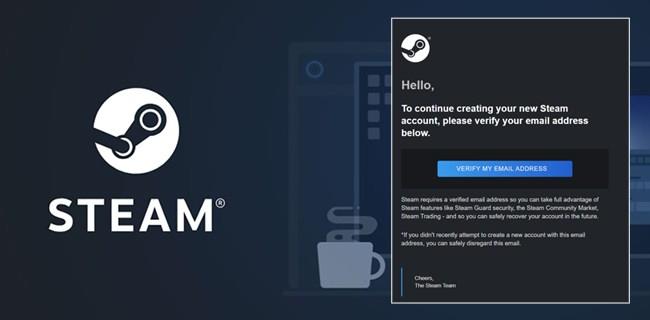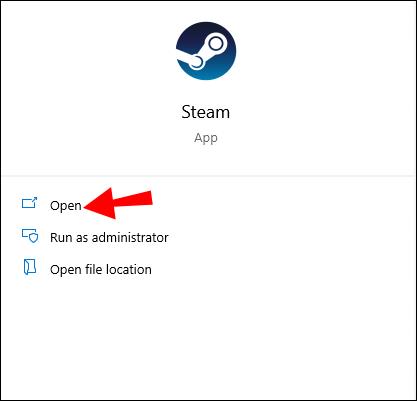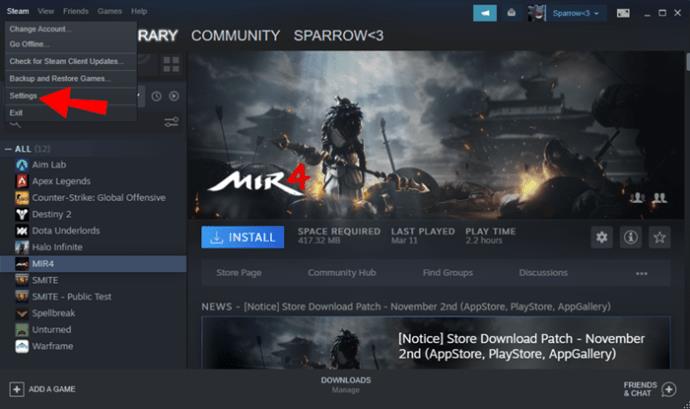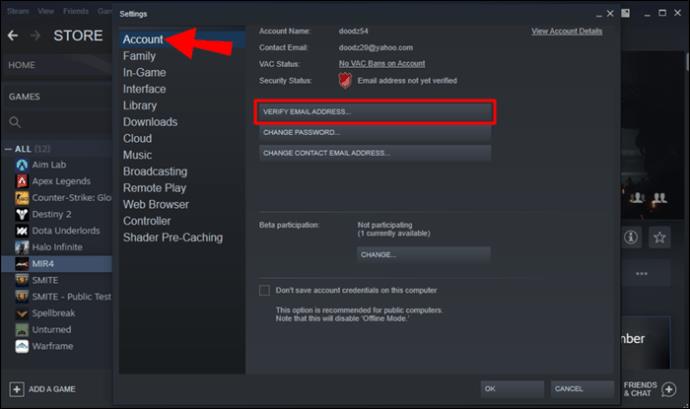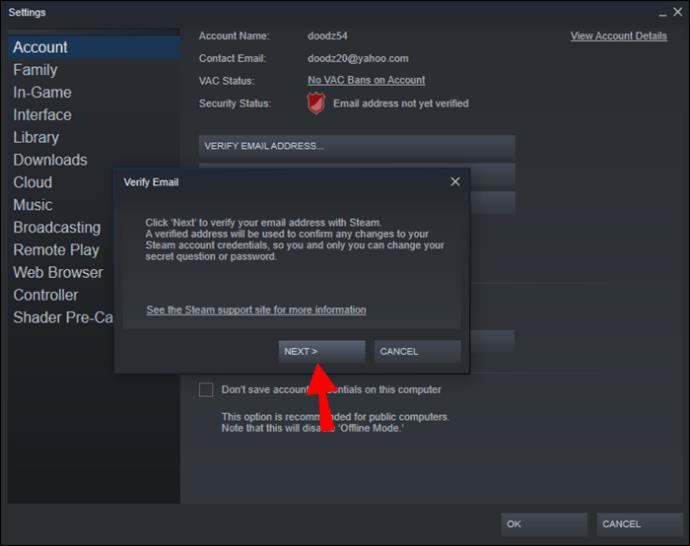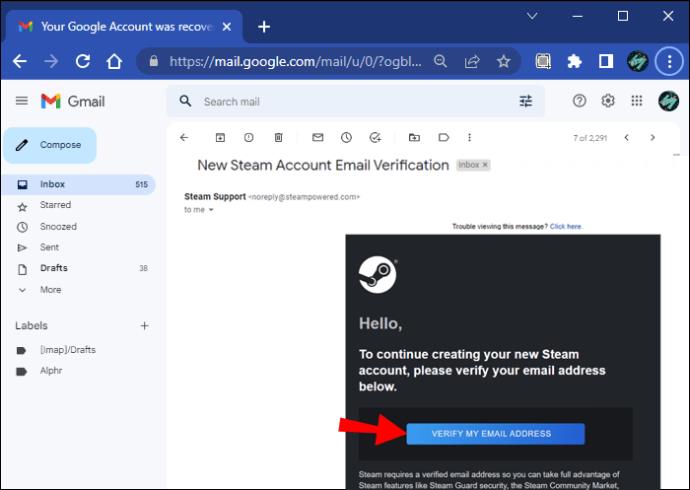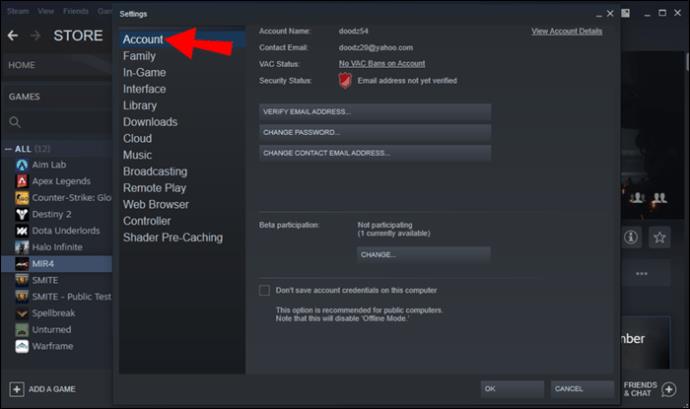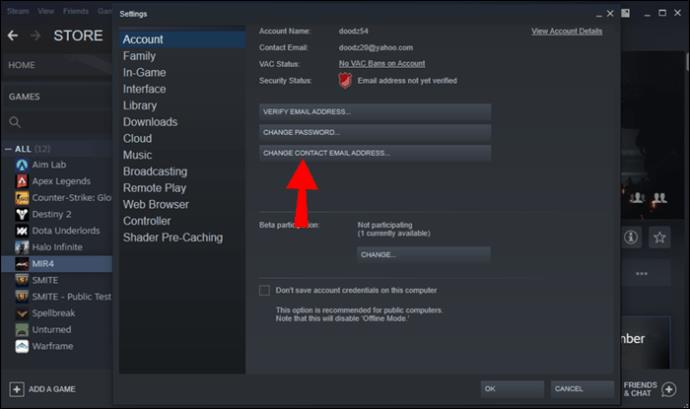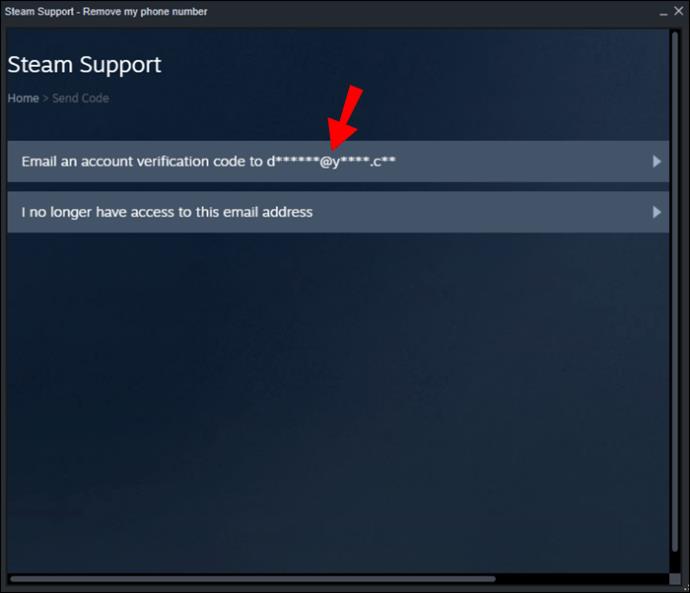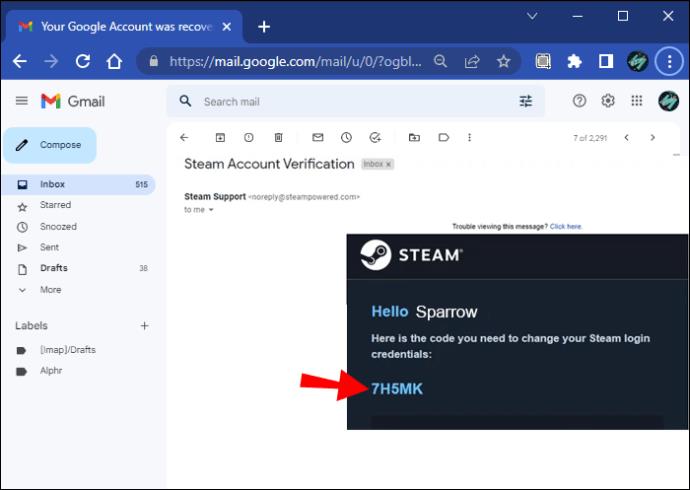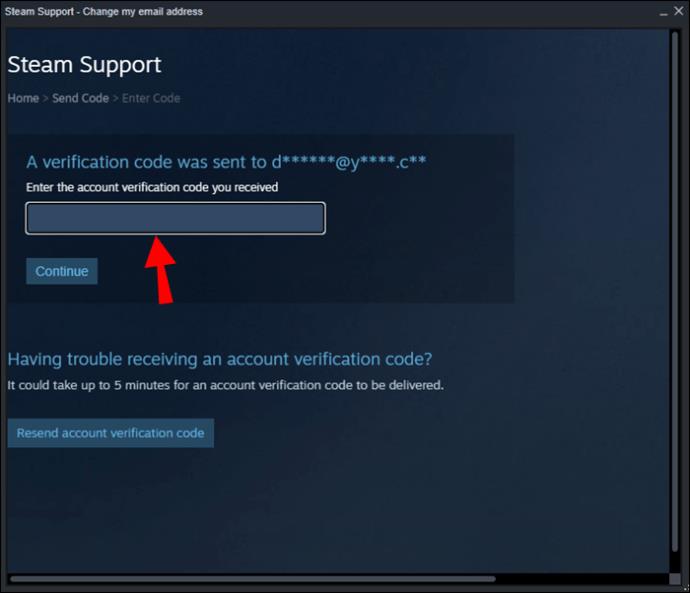Pengguna Steam diminta untuk memverifikasi alamat email mereka karena peretas jahat berpotensi mengakses akun mereka dan melakukan pembelian. Oleh karena itu, sangat penting untuk memiliki alamat email yang berfungsi agar Steam dapat menghubungi Anda. Namun, beberapa pengguna mengalami masalah dalam memverifikasi alamat mereka.
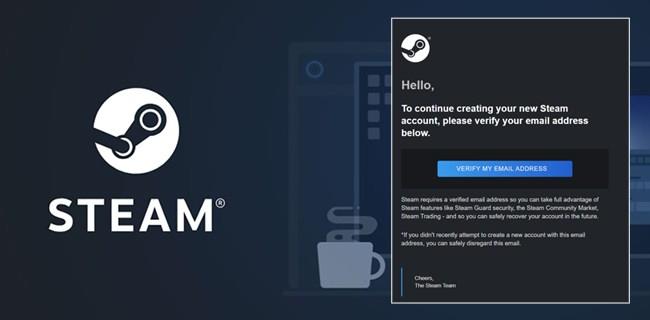
Untungnya, tidak perlu panik. Dalam artikel ini, kami akan membahas beberapa alasan potensial mengapa hal ini terjadi dan menyarankan beberapa solusi potensial.
Cara Memverifikasi Alamat Email Anda
Untuk memverifikasi alamat email Anda saat ini, ikuti langkah-langkah berikut:
- Luncurkan Steam di komputer Anda.
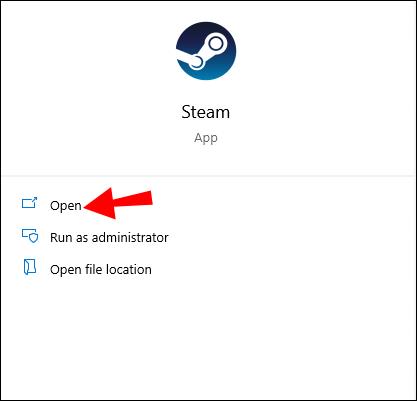
- Klik "Pengaturan."
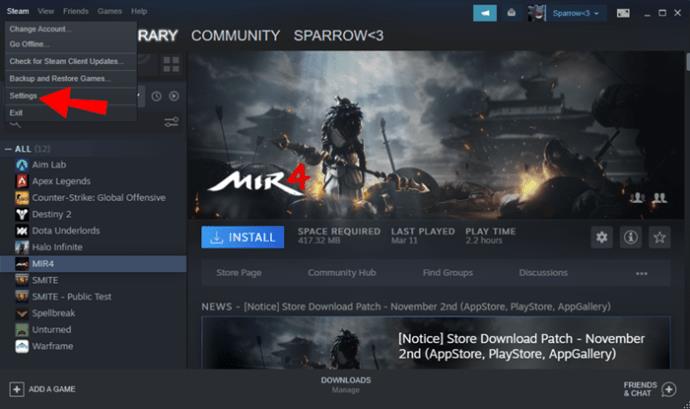
- Buka "Akun" dan pilih "Verifikasi Alamat Email."
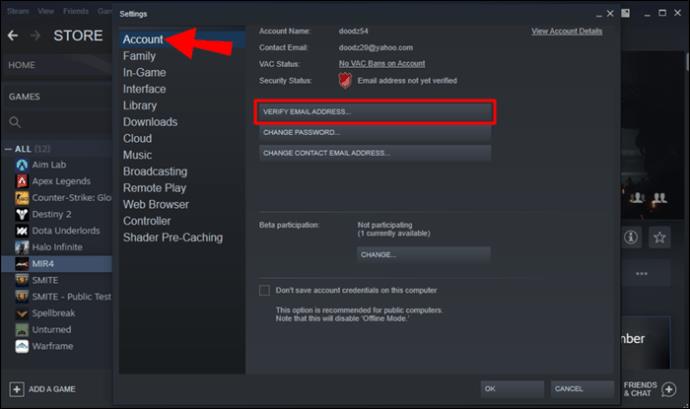
- Ikuti petunjuk.
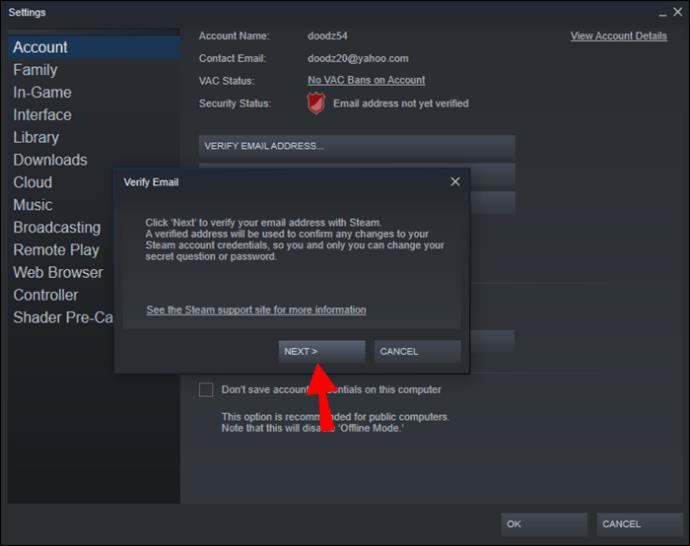
- Periksa kotak masuk Anda untuk email tersebut.
- Klik tautan untuk memverifikasi alamat email Anda.
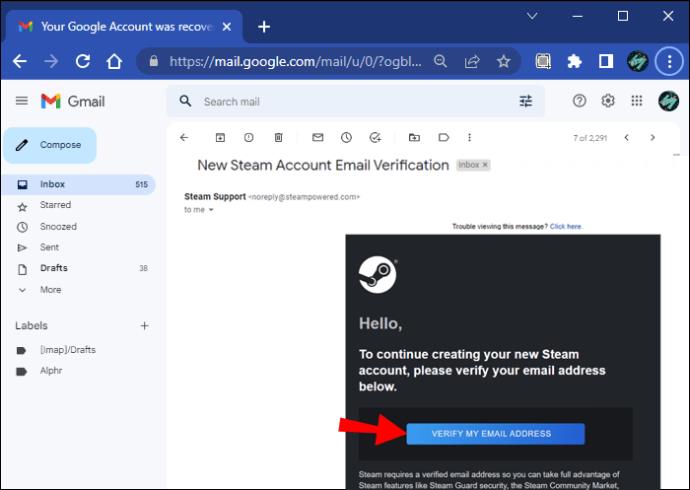
Seperti yang Anda lihat, tidak sulit untuk memverifikasi alamat email Anda saat ini. Tetapi ada beberapa alasan mengapa Anda mungkin tidak menerima email tersebut.
Tidak Ada Email Verifikasi Uap
Sebagian besar waktu, email verifikasi Steam berhasil dikirim ke kotak masuk penerima. Mereka mungkin menemukannya di kategori email tertentu, tetapi juga dapat ditandai sebagai spam.
Periksa Folder Spam Anda
Meskipun tidak umum pada tahun-tahun ini, email verifikasi mungkin berakhir di folder spam Anda. Anda harus memeriksa untuk melihat apakah itu ada di sana. Jika demikian, tandai email khusus ini sebagai aman.
Setelah Anda melakukannya, itu akan muncul di kotak masuk standar Anda. Selanjutnya, klik tautan dan verifikasi alamat email Anda.
Salah satu cara untuk mencegah pesan dari Steam diarahkan ke folder spam Anda adalah dengan memasukkannya ke daftar putih. Steam memiliki dua alamat utama yang dapat Anda percayai: [email protected] dan [email protected] .
Periksa Koneksi Internet Anda
Terkadang, koneksi Wi-Fi yang tidak stabil dapat menyebabkan email tidak ditampilkan di kotak masuk Anda. Untuk mengonfirmasi, Anda dapat menyegarkan halaman dan melihat apakah itu berfungsi. Perhatikan bahwa mungkin ada baiknya mengatur ulang router Anda juga.
Melakukannya hanya akan memakan waktu beberapa menit, tetapi lebih baik menunggu email. Anda mungkin akan segera menemukannya jika tidak berakhir di pesan spam Anda.
Uap Mungkin Turun
Layanan Steam sebagian besar bersifat otomatis. Jika server mereka offline, Anda tidak akan menerima pesan email apa pun. Klien akan tetap berfungsi, tetapi Anda tidak akan dapat membeli game atau melakukan banyak tugas penting.
Salah satu tindakan ini adalah memverifikasi email Anda. Anda dapat mengunjungi situs web seperti Downdetector dan mengonfirmasi kecurigaan Anda. Bot di Twitter ini men-tweet jika server platform sedang offline.
Satu-satunya solusi untuk masalah ini adalah bersabar dan menunggu. Jika server online lagi dan Anda mendapatkan email, itu akan memungkinkan Anda memverifikasi alamat email Anda.
Alamat email salah
Setiap orang memasukkan alamat email yang salah dari waktu ke waktu. Mematikan satu huruf atau simbol sudah cukup untuk melewatkan email. Oleh karena itu, lihat menu dan lihat apakah Steam memiliki alamat email kontak yang benar.
Anda dapat mengubahnya dengan mengklik tombol di bawah "Verifikasi Alamat Email" dan "Ubah Kata Sandi". Setelah melakukannya, Anda akan menerima pesan otomatis.
Salah satu tipnya adalah mengubah alamat email kontak dan kemudian beralih kembali ke alamat aslinya. Ini membantu ketika Anda tidak yakin apa yang salah.
- Buka Steam di PC Anda.
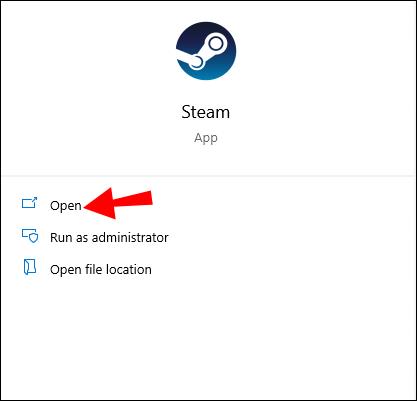
- Buka menu Pengaturan.
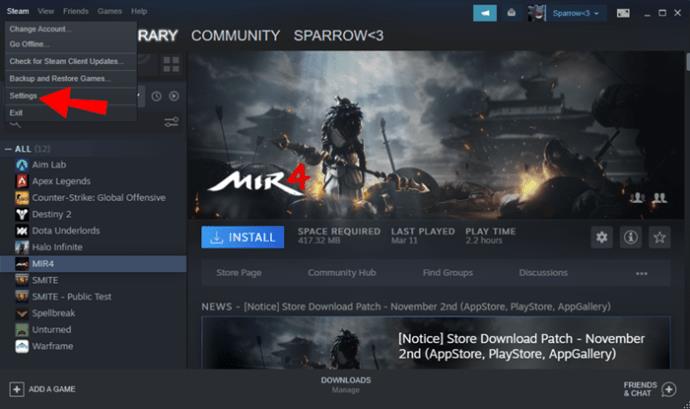
- Buka "Akun".
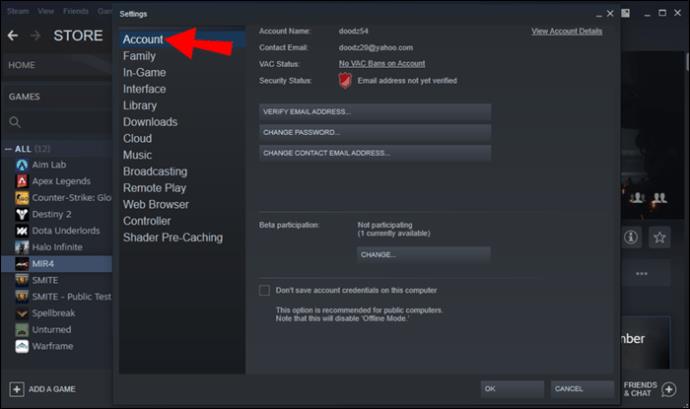
- Klik "Ubah Alamat Email Kontak."
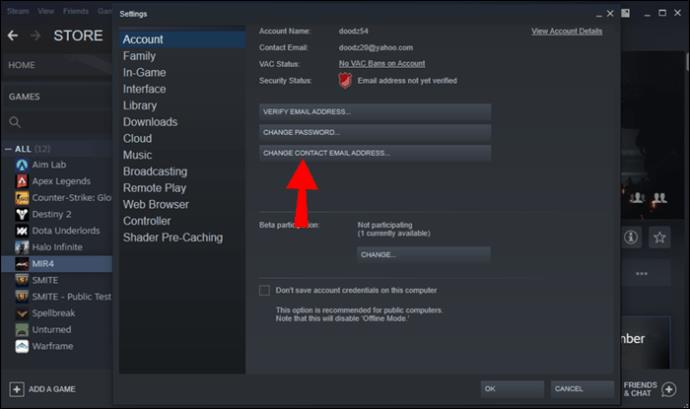
- Klik "Email kode verifikasi akun ke alamat email Anda".
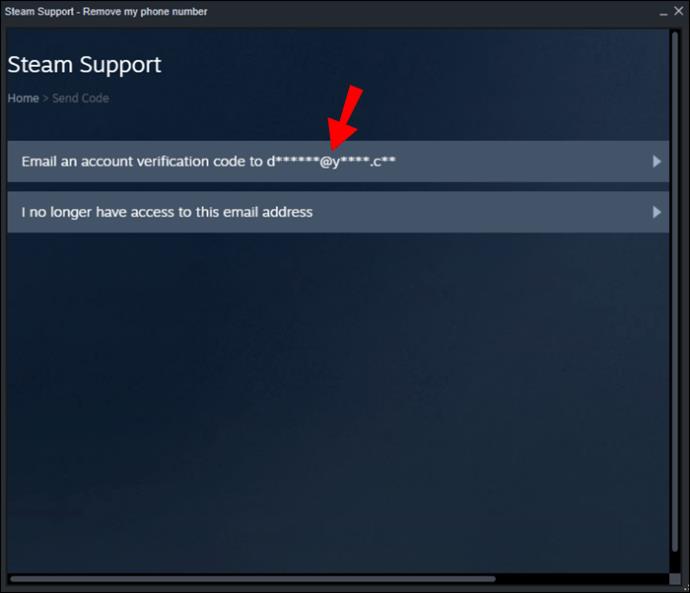
- Periksa Kode ke email Anda.
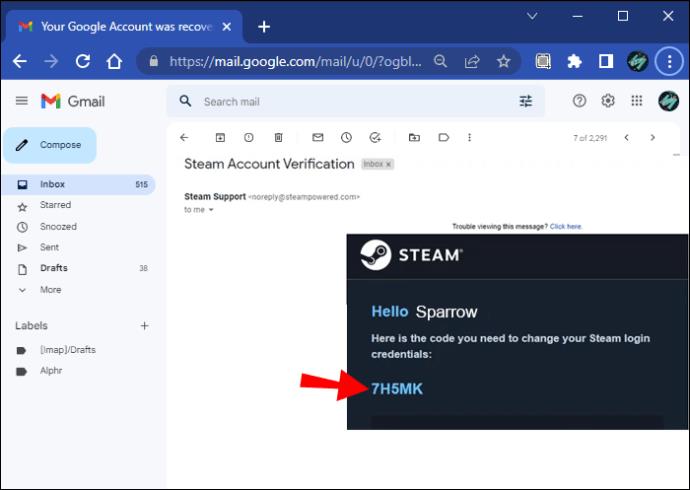
- Kemudian kembali ke Steam dan rekatkan kodenya.
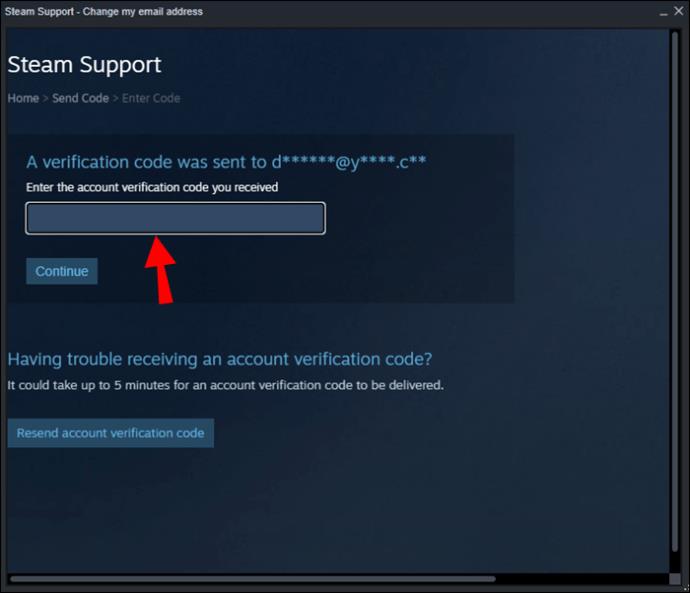
- Ulangi langkah di atas tetapi ganti email baru dengan email lama Anda.
- Verifikasi lagi dan lihat apakah masalahnya telah diperbaiki.
Dengan melakukan proses ini, pada dasarnya Anda memperbarui email kontak Anda. Kecuali jika Anda salah ketik, seharusnya tidak ada masalah lebih lanjut.
Pindai Virus dan Malware
Terkadang, ancaman seperti virus dan malware dapat menyebabkan kegagalan fungsi komputer. Windows Defender sepenuhnya gratis dan dapat mendeteksi sebagian besar ancaman umum. Jika Anda memiliki program antivirus lain, yang terbaik adalah menggunakannya.
Meskipun malware tidak diketahui mengganggu Steam secara langsung, lebih baik mengambil tindakan pencegahan ekstra untuk berjaga-jaga.
Di sisi lain, beberapa program mengganggu Steam. Antivirus biasanya memiliki cara untuk membuat pengecualian. Jika Anda mengatur aplikasi untuk mengecualikan Steam, Anda tidak akan mengalami masalah lain.
Setelah membersihkan sistem Anda dari virus apa pun, sebaiknya ubah kata sandi dan aktifkan autentikasi dua faktor.
Hubungi Dukungan Steam
Jika tidak ada solusi yang berhasil, Anda harus menghubungi tim dukungan Steam di [email protected] .
Identitas yang Dikonfirmasi
Steam tidak membuat banyak kesalahan, tetapi yakinlah bahwa ada solusi untuk masalah yang Anda hadapi. Memverifikasi alamat email Anda seharusnya tidak sulit, meskipun terkadang muncul beberapa masalah. Setelah menyelesaikan proses, akun Anda akan jauh lebih aman dari sebelumnya.
Pernahkah Anda mengalami masalah saat memverifikasi alamat Anda di Steam? Metode mana yang membantu Anda mengatasi masalah? Beri tahu kami di bagian komentar di bawah.